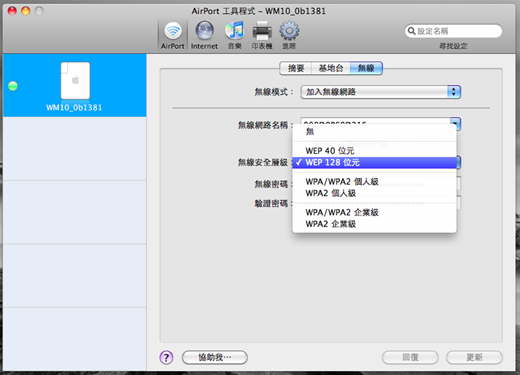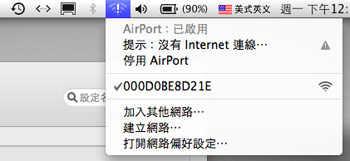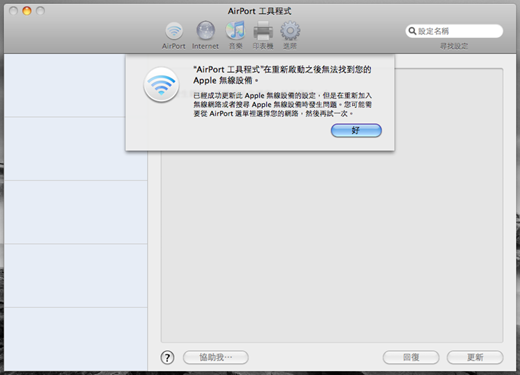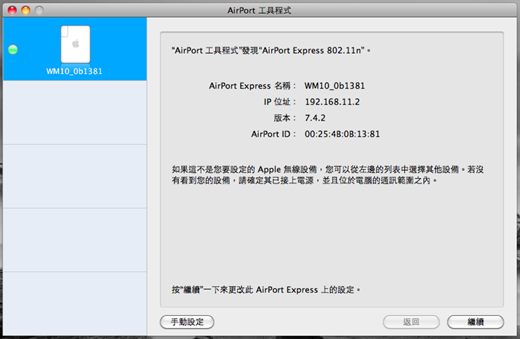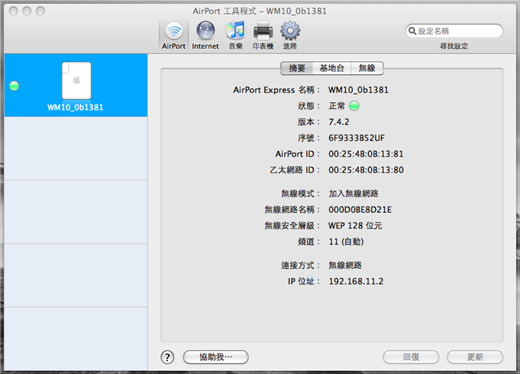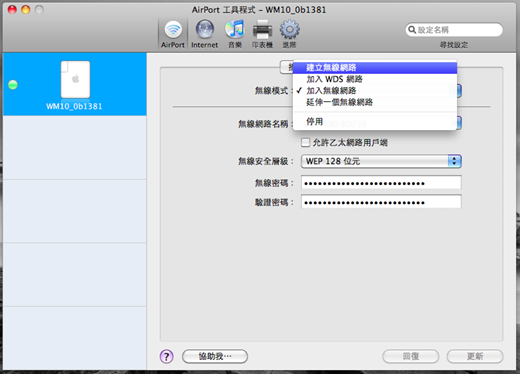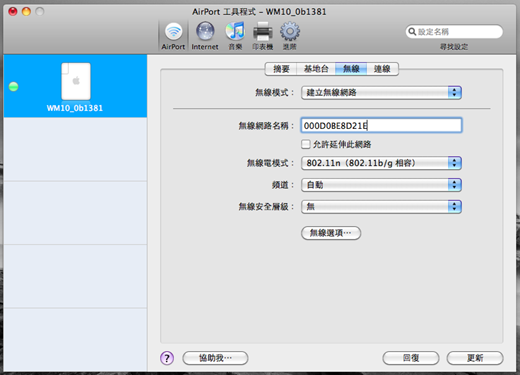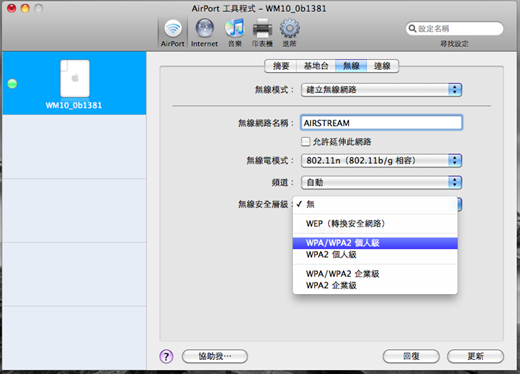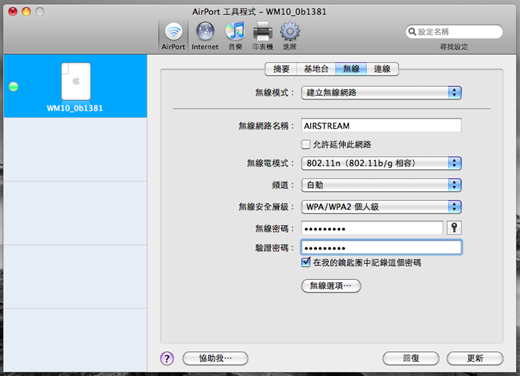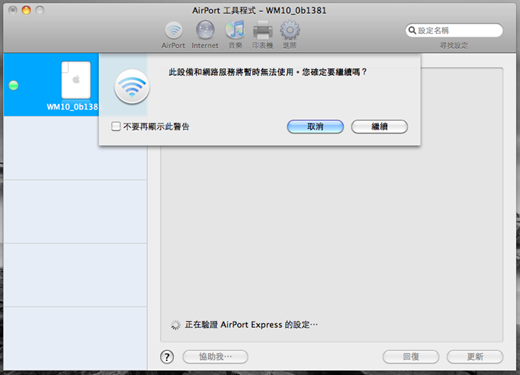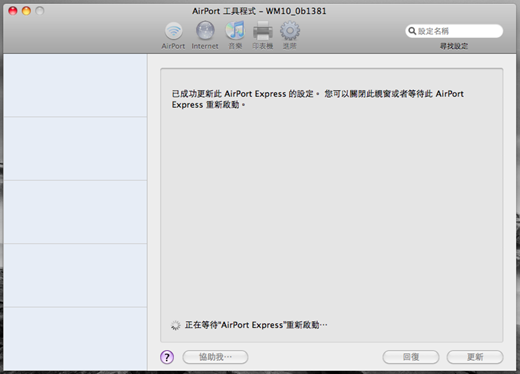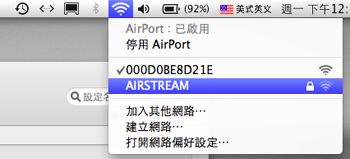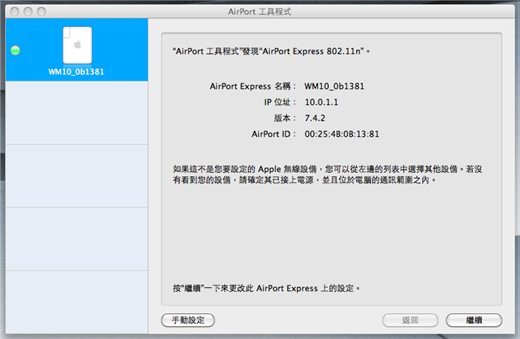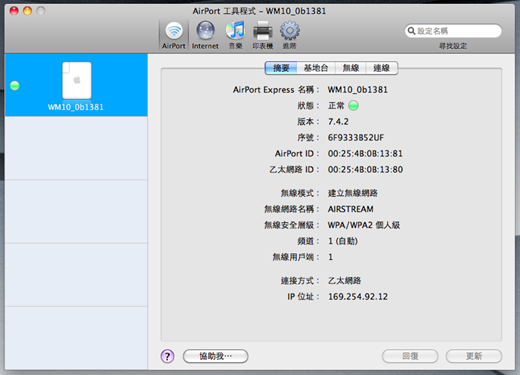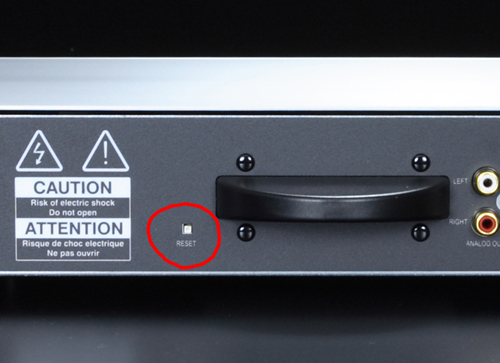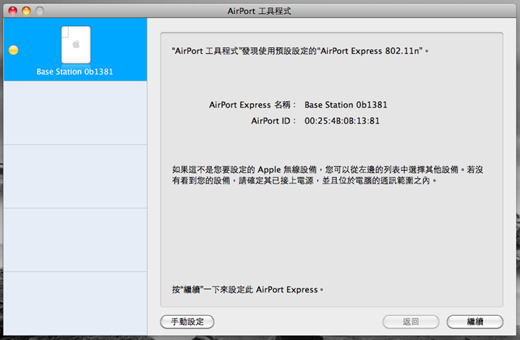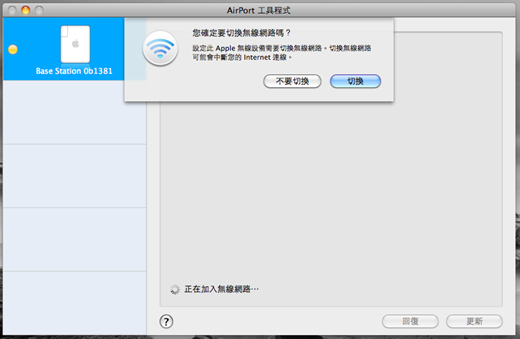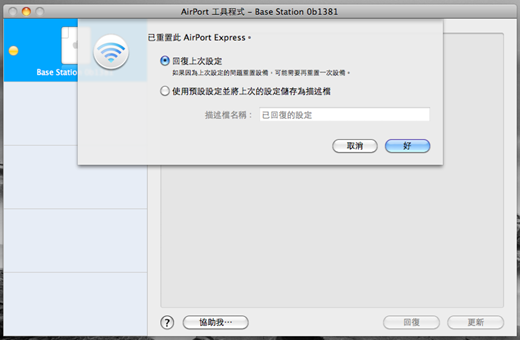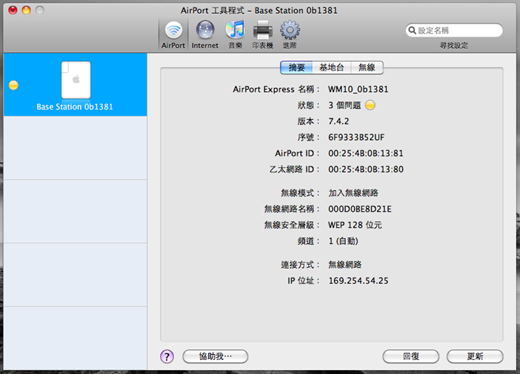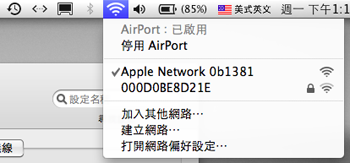|
|
||||
| M.Original | > | Streamers | 操作全攻略 | |
| RESET WM10 | ||||
| core tech. | > | WHiFI® | ||
|
AirStream RESET 回復設定說明
合併設定不順? 想要將 AIRSTREAM 恢復成原來的獨立基地台? 或者是, 積極的求知心想多了解一下, OK,讓我們一步步為您延伸說明 !
[以下設定內容以 WM10 為實機範例]
1. WM10 合併失敗 :
先前的無線網路合併產生問題,原因可能來自於 :
a.- 所選擇的 Home Network 密碼格式不符 ...
通常,密碼格式(無線安全層級)會有 WEP、WPA 等如圖例。如果原來的密碼簡短只有四位數字,那格式應是 WEP 40 位元;若原密碼較長而有超過八位數字或字母,那格式應是 WEP 128 位元;或與密碼長短無關,而是更近一步的加密格式 WPA 或 WPA2;總之,密碼對、但選擇的格式錯了,都無法使 WM10 順利與 Home Network 合併。
b.- 所輸入的 Home Network 密碼錯誤 ...
原 Home Network 的密碼輸入錯誤,當然無法合併成功。請注意,無論是密碼錯誤、或如 a.- 密碼格式選錯了,"更新"後 WM10 最後都還是會呈現藍燈狀態;此時若重新掃描無線網路的清單狀態,會發現無線網路出現問題(如圖藍 底驚嘆號),同時也沒看到 AIRSTREAM。
另外,Airport 工具程式也可能會回覆錯誤訊息如下圖。
2. 重新合併網路、或恢復獨立 AIRSTREAM :
請注意,無論您是基於何種原因到這裡,只要 WM10 仍然呈現穩定的藍燈,就表示您可再直接執行 Airport 工具程式,重新合併網路;或將 WM10 從消失的網路清單中、或已合併的網路中,重新分離獨立回來。
狀況一,重新合併網路 :
重新執行 Airport 工具程式,或重新按選 Airport 工具程式的"重新掃描",應該就能重新找到 WM10 (如下圖)。然後請重新回到 Step-by-Step 操作說明頁第 4.點處,按步驟重新確認"加入無線網路",選擇視窗選項內正確的 Home Network 基地台名稱、 密碼格式,輸入正確的密碼內容;只要這三樣都正確,一定可以合併成功的。
狀況二,重新恢復獨立 :
重新執行 Airport 工具程式,重新找到 WM10 (如上圖)。 點選上圖視窗左下方的"手動設定", Airport 工具程式即進入"摘要"視窗如下圖。這裡看到 WM10_0b1381 基地台的狀態,無線模式為"加入無線網路",表示現在 WM10 正併入另一個無線網路,網路名稱是 "000D08E8D21E"。
接著我們選擇"摘要"右邊"無線"設定頁,開始分離網路。
所謂分離網路,意指重新"建立無線網路";請於第一行"無線模式"下拉選欄內,改選"建立無線網路" (如上圖 藍標處),點選後視窗內容選項會略有變化 (如下圖);
再來就是輸入"無線網路名稱",這裡我們重以 AIRSTREAM 命名之,如下圖,然後設定"無線安全層級",即密碼格式;這裡我們遵照 Micromega 原廠預設值,選擇 "WPA/ WPA2 個人級" 格式,
並重複輸入小寫密碼 airstream 兩次。確認無誤後,點選右下角的"更新"。
這時出現確定視窗,點選"繼續"開始設定。
開始建立無線網路,WM10 機體隨即由藍燈轉紅燈,然後又很快的變回藍燈。如圖例,Airport 工具程式也很快地會出現"已成功更新 ..."等字樣。
此時一樣稍安勿躁;不同的是,這次我們並不需等待回覆確認。
此時回頭再掃描一下無線網路,會發現清單上 AIRSTREAM 重新出現了,確認 WM10 已回復成為原先的獨立網路。而原來的 Home Network 也當然存在。由於現在電腦的無線網路是選位在 Home Network,所以上圖的 Airport 工具程式等待視窗會"等無人",直接將之關閉即可。
此時重新點選無線網路清單上 AIRSTREAM,我們即重新連結 WM10,回復初始 WM10 獨立網路的出廠狀態。
點選 AIRSTREAM 後,若重啟 Airport 工具程式,也可重複檢視 WM10 的設定狀態如下圖例,
點選"手動設定"後,進入"摘要"視窗(如下圖),此時摘要內容顯示,"無線模式"已變回"建立無線網路",確立 WM10 已成功分離為一獨立無線網路,名稱就是我們輸入的 AIRSTREAM;在此確定所有作業已完成,點左上紅點關閉 Airport 工具程式。
3. WM10 Reset 設定 :
不管如何,來到這裡都算是大家有緣,最後絕招,在此公開。
請容提醒,只要 WM10 仍然呈現穩定的藍燈,基本上仍屬於上面第 2.點的範疇,重新執行 Airport 工具程式,完成正確的設定後即能解決問題;非到必要,不用絕招 ...
對 WM10 Reset,恢復成原來獨立的 AIRSTREAM 網路,或者是再重新合併網路,步驟如下 :
首先,先準備好工具,打開的迴紋針或牙籤皆可;在開機的狀態下,不管 WM10 是處於藍燈狀態,或是閃著紅燈,我們都可以啟動 Reset。
WM10 機後天線旁,預藏有一 RESET 按鍵(紅色圈選處);請以適當工具持續按壓約 5 秒鐘,此時 WM10 將會快閃紅燈數下,表示它"知道了",這時就可立即放開 RESET 鍵,接著,WM10 先變藍燈,再持續亮紅燈,最後持續而和緩的閃爍紅燈,正式進入 RESET 狀態。
然後,重新執行 Airport 工具程式,或重新按選 Airport 工具程式的"重新掃描",會發現找到 Base Station 0b1381 (如下圖)。這就是 RESET 後 WM10 的原始名稱。
點選上圖視窗左下方的"手動設定", 然後選擇要"切換"無線網路如下圖;
接著會出現"回復上次設定"的視窗, 選擇"回復上次設定"如下圖;
然後 Airport 工具程式即進入"摘要"視窗如下圖。這裡可以發現原來 WM10_0b1381 基地台的名稱,無線模式為"加入無線網路",表示 RESET 之前 WM10 的狀態是併入另一個無線網路,網路名稱是 "000D08E8D21E"。
此時若掃描一下無線網路,會發現清單上出現了 Apple Network 0b1381,這是尚未完成 RESET 設定前,WM10 的暫時狀態。
回到上面的"摘要"視窗,選擇"摘要"右邊"無線"設定頁,就能重新回到上述第 2.點處, 看是要 重新合併網路、或恢復獨立 AIRSTREAM。 詳細步驟請回溯參酌,就從相關的"摘要"視窗轉選"無線"視窗接續設定即可,這裡不再累贅。唯一不同之處,在於整個過程中,WM10 都會持續保持緩和的紅燈閃爍;直到最後"更新"、完成設定,WM10 就會回到穩定的藍燈,重啟美妙的音符。 |
||||